Nowa strona Fairlight Audio w DaVinci Resolve zawiera kilka wspaniałych nowych funkcji. Ale jeśli nadal potrzebujesz kontrolować dźwięk na stronie edycji, oto jak.
Strona Fairlight Audio to bez wątpienia jedna z najbardziej ekscytujących nowych funkcji w najnowszej wersji Resolve. Jednak elementy sterujące dźwiękiem na samej stronie edycji również zmieniły się z kilkoma nowymi funkcjami. Rozpocznijmy, abyś mógł przejść do nowej wersji bez zamieszania.
Nowy mikser
Osoby, które wcześniej pracowały ze stroną edycji Resolve, mogą pamiętać, że aby otworzyć mikser klipów lub ścieżek, trzeba było kliknąć ten przycisk nad osią czasu.
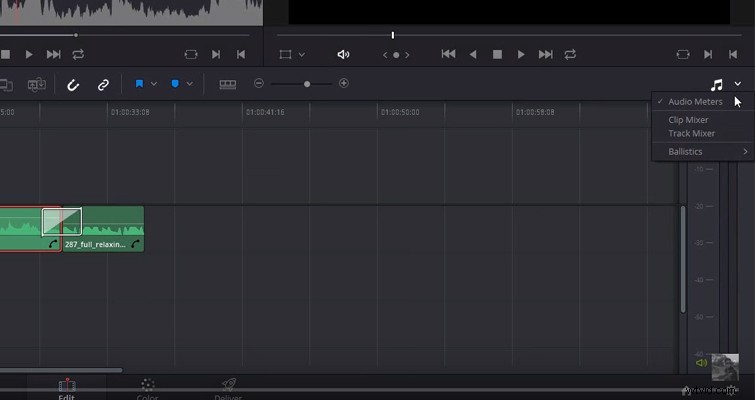
W Resolve 14 ten przycisk znajduje się teraz nad przeglądarką, obok przycisku metadanych. Z jakiego powodu? Nie jestem pewien. Jeśli kiedykolwiek będziesz musiał otworzyć panel miksera, najprawdopodobniej będzie to praca na osi czasu, a nie na przeglądarce, więc teraz jest dodatkowy ruch myszy, aby otworzyć panel. Co więcej, nad osią czasu nadal znajdują się przyciski audio, więc nie jest tak, że projektanci interfejsu użytkownika chcieli zaoszczędzić miejsce. W każdym razie otwierasz mikser, klikając ten przycisk.
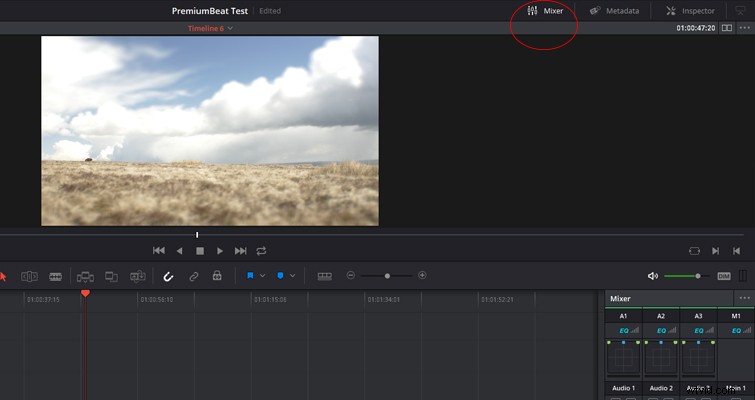
Jednak w przeciwieństwie do 12.5, mamy teraz nowy panel miksera do pracy. Nie ma już opcji miksowania klipów w panelu — tylko ścieżki.
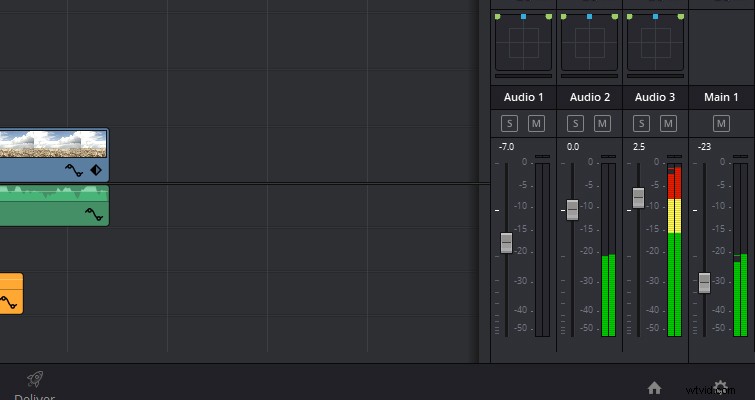
Jeśli dostosowanie poszczególnych klipów jest dla Ciebie ważne, możesz to zrobić bardzo łatwo, modyfikując pasek poziomu klipu audio lub otwierając panel Inspektora w celu dokładniejszego dostosowania.
Mikser jest prostszy w porównaniu z 12,5. Dzieje się tak, ponieważ profesjonalne narzędzia do edycji dźwięku znajdują się teraz na stronie Fairlight. Na przykład okaże się, że funkcje automatyzacji całkowicie zniknęły z panelu miksowania. Nie oznacza to jednak, że inżynierowie Resolve zabrali wszystkie fajne zabawki. Po całkowitym wysunięciu panelu miksowania zobaczysz, że zamiast prostego pokrętła panoramy mamy teraz wyskakujące sterowanie panoramą (dostępne tutaj, klikając dwukrotnie uproszczoną wersję w panelu miksującym).
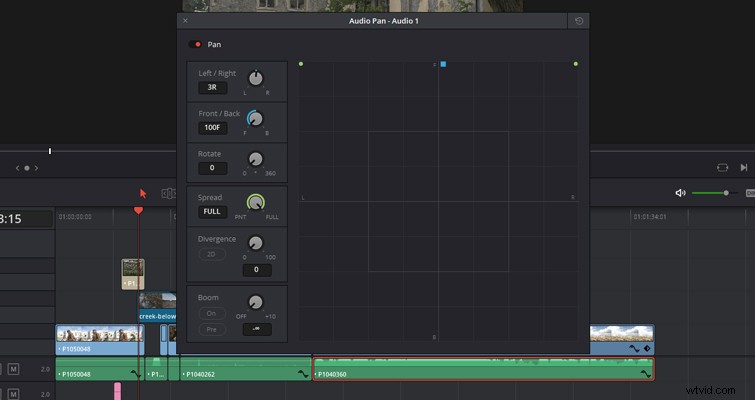
Te elementy sterujące umożliwiają panoramowanie ścieżki dźwiękowej Mono od lewej do prawej, odwracanie dźwięku kanału stereo lub pracę nad podstawowym miksowaniem dźwięku przestrzennego.
Przyciemnij
Nad osią czasu, zamiast przycisku miksowania w 12.5, znajdują się teraz trzy kontrolki monitorowania dźwięku, które pozwalają kontrolować głośność edycji. Słowo kluczowe to monitorowanie . Oznacza to, że chociaż te elementy sterujące dostosują głośność, którą słyszysz podczas edycji, nie dostosują poziomów rzeczywistych ścieżek audio — tak jak zmiana suwaka kanału głównego. Widoczna reprezentacja tego:jeśli zmniejszysz suwak do 0, a następnie naciśniesz odtwarzanie, nadal możesz zobaczyć poziomy dźwięku poruszające się w panelu miksowania. Natomiast jeśli wyciszymy ścieżkę dźwiękową A1, naciskając wycisz ścieżkę przycisk, nie widzimy już kanału audio A1 odpowiadającego ścieżce podczas odtwarzania. To ważne rozróżnienie.
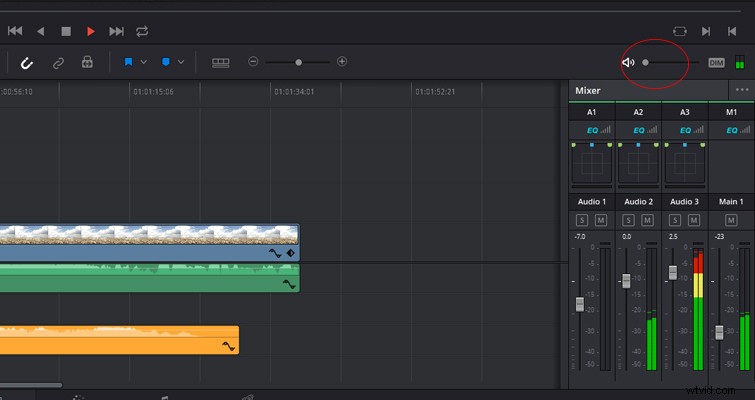
Obok suwaka głośności znajduje się przycisk DIM i jest to jeden z moich ulubionych dodatków do Resolve 14.
Może nadejść czas, kiedy klient ogląda z tobą montaż i robi notatki, a może chce zadać pytanie. Nie ma już potrzeby wstrzymywania odtwarzania ani zmniejszania głośności głównej. Przycisk DIM po prostu zmniejszy głośność głównego kanału, pozwalając osobom znajdującym się w pokoju wyraźnie mówić, a edycja pozostanie nietknięta. Możesz zobaczyć, że funkcja przyciemniania jest aktywna, gdy suwak głośności zmieni kolor z zielonego na żółty. Jest to istotna zmiana, ponieważ powstrzyma edytorów przed przypadkowym zwiększeniem głośności głównej, jeśli zapomną, że tryb DIM jest aktywny.
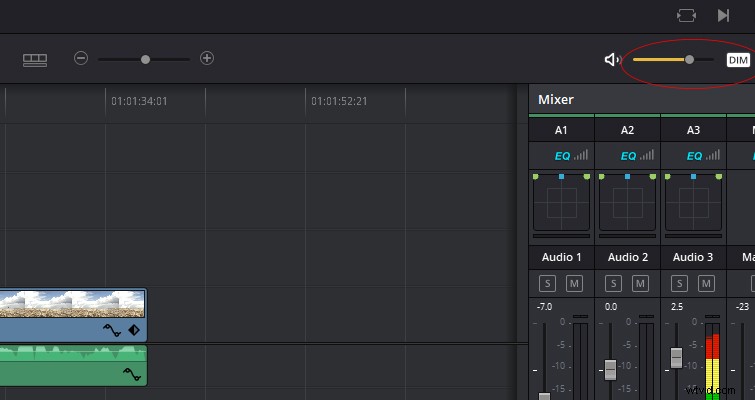
Korektor
Wreszcie korektor. W 12.5, po otwarciu Inspektora z wybranym klipem audio, zobaczysz dwa ustawienia sterowania do dostosowania:głośność i panoramę (panorama nie jest już w Inspektorze w 14). Oprócz regulacji głośności klipu mamy teraz również dedykowany czteropasmowy korektor klipów.
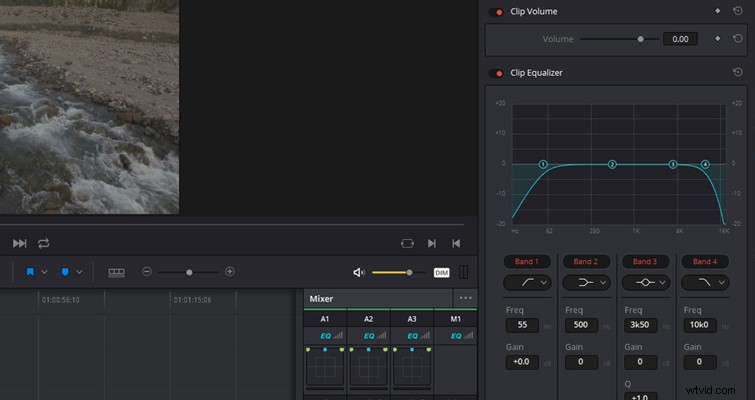
Na stronie edycji nadal możesz wykonywać wszystkie poprzednie edycje audio, które były dostępne w 12.5, takie jak wygaszanie klipów za pomocą uchwytów klipów, stosowanie przejść audio, edycja właściwości audio i tak dalej. Ale ostatecznie wiele skomplikowanych edycji audio, takich jak automatyzacja, znajduje się teraz na stronie Fairlight.
Lewis McGregor jest certyfikowanym trenerem BlackMagic Design DaVinci Resolve.
